Dopo il rilascio del nostro strumento di gestione dei plugin migliorato, stiamo rendendo disponibile la stessa funzionalità per i temi. Ciò significa che i clienti hanno ora a disposizione una postazione centrale all’interno della dashboard MyKinsta per monitorare e lanciare gli aggiornamenti dei temi disponibili su tutti i loro siti WordPress.
I temi (e i plugin) possono ancora essere aggiornati a livello di singolo ambiente in MyKinsta e, naturalmente, dal menu di amministrazione di qualsiasi sito WordPress. Tuttavia, la funzionalità a livello di azienda può aiutarvi a non perdervi nessun aggiornamento importante su nessuno dei vostri siti WordPress.
Gestione avanzata dei temi in MyKinsta
Per accedere al nuovo strumento di gestione dei temi, selezionate Siti WordPress nel menu principale di MyKinsta e poi la scheda Temi nella parte superiore della pagina. In questo modo viene visualizzato un elenco di tutti i temi installati negli ambienti WordPress live e di staging:
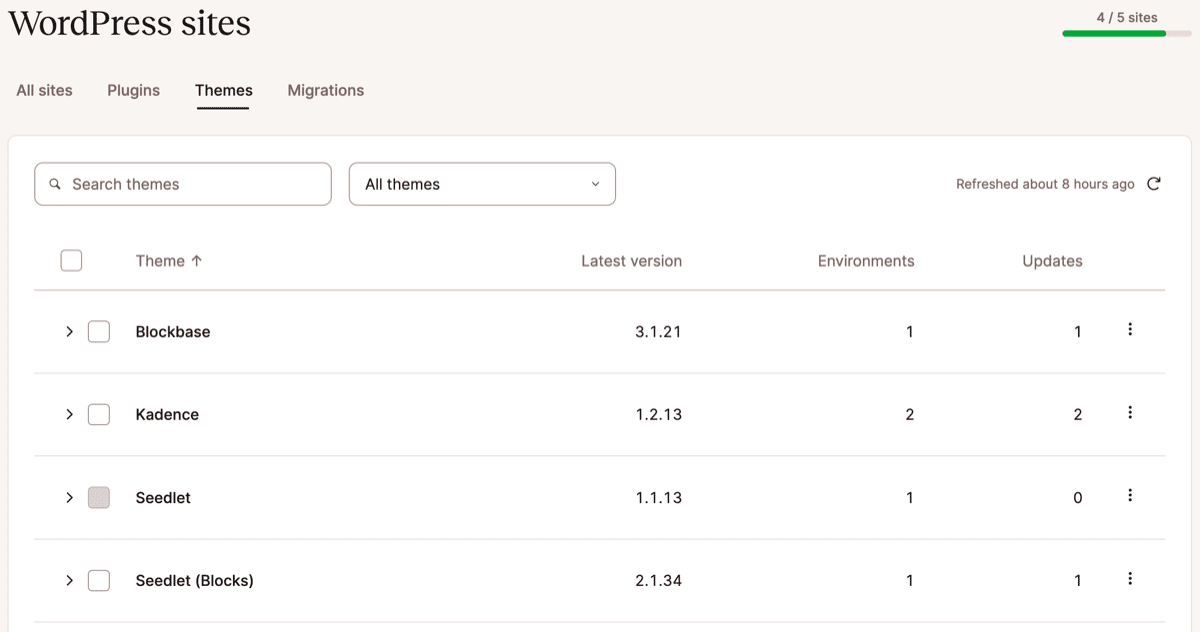
È possibile utilizzare il menu a tendina nella parte superiore della pagina per filtrare l’elenco e visualizzare solo i temi per i quali è disponibile un aggiornamento:
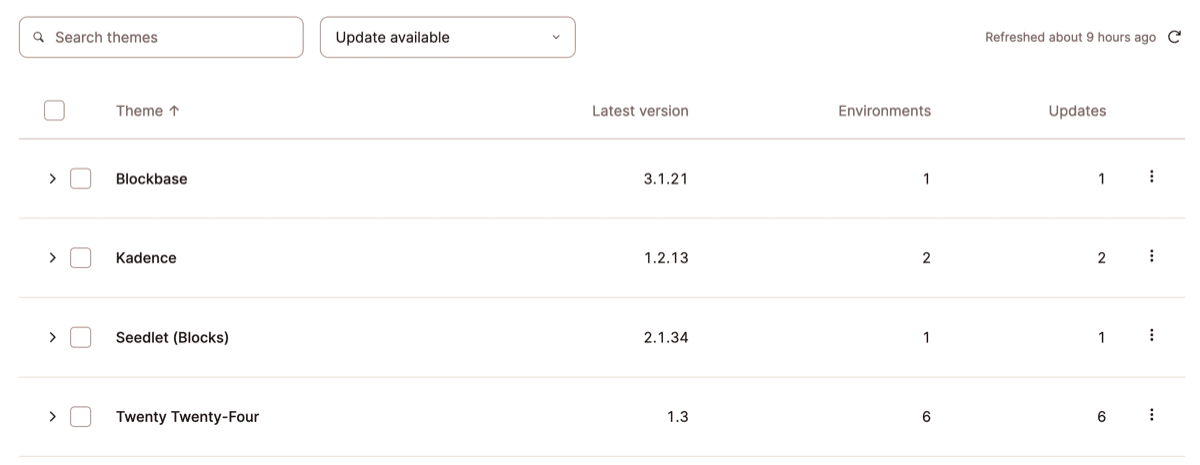
Usate la funzione di ricerca per trovare le istanze di un tema specifico:

Selezionare i temi da aggiornare
Potete navigare tra gli ambienti in cui sono installati i temi cliccando su [>] per espandere e ridurre le voci dell’elenco. Il display indica se un tema è attualmente attivo o inattivo in un ambiente, la versione attualmente installata e quale versione è disponibile per l’aggiornamento:
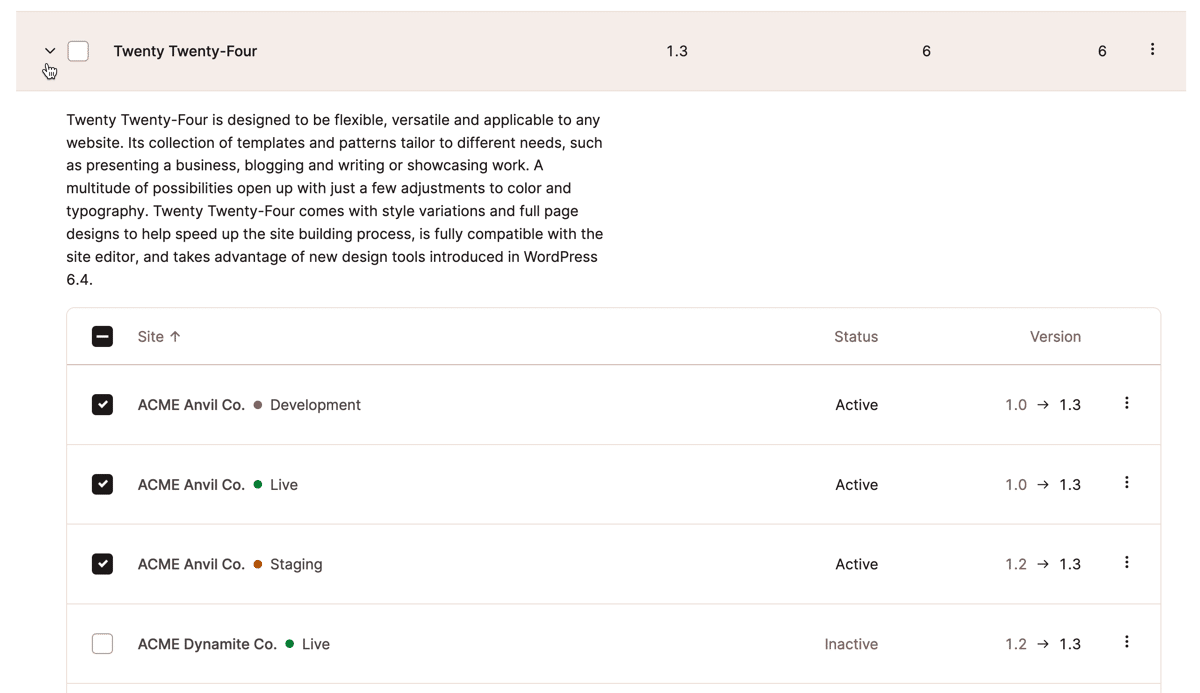
Alcune opzioni per selezionare i temi da aggiornare:
- Cliccate sulla casella accanto al nome del tema per selezionare tutte le istanze in tutti i siti e ambienti.
- Cliccate sulla casella accanto al nome di un sito per selezionare tutte le istanze di un tema in tutti gli ambienti di quel sito.
- Cliccate sulla casella accanto al nome di un ambiente per selezionare solo quell’istanza di un tema.
Una volta selezionati i temi tramite le caselle, potete cliccare sul pulsante Aggiorna temi nella parte superiore dell’elenco. Vi verrà chiesto di confermare gli aggiornamenti in coda per completare l’operazione.
Potete anche cliccare sul menu a tre puntini a destra del nome di un tema e scegliere di aggiornare quel tema in tutti gli ambienti:
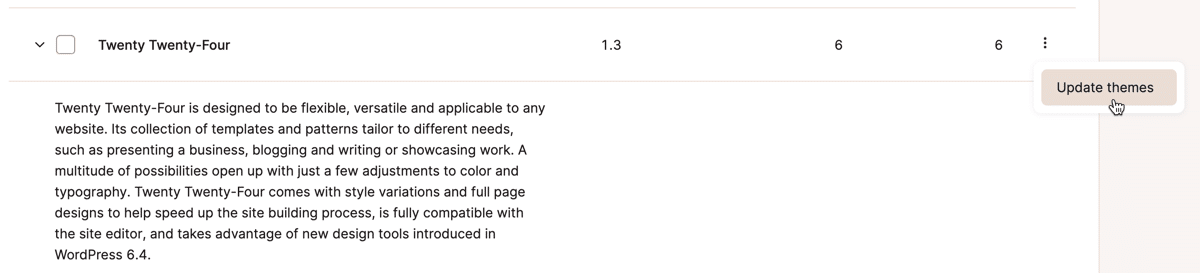
Aggiornamento di un tema specifico in tutti gli ambienti.
In alternativa, potete cliccare sul menu a tre puntini a destra di un ambiente specifico con quel tema e aggiornare solo quell’istanza:
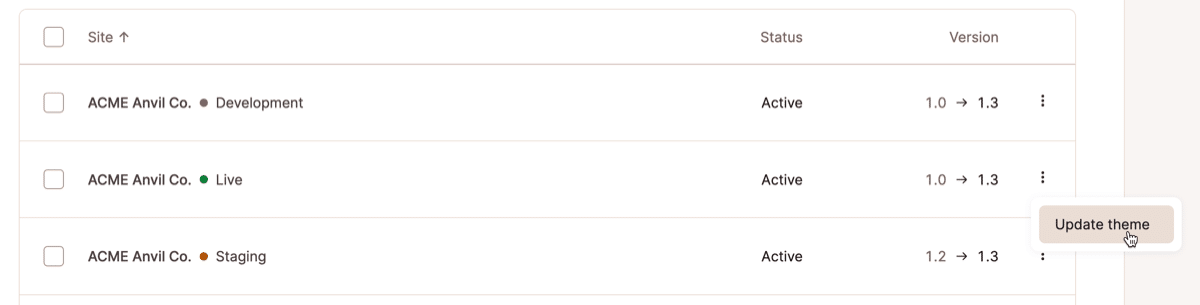
Stiamo semplificando la gestione di WordPress
Siamo sempre alla ricerca di modi per semplificare la manutenzione di WordPress per i clienti. Anche voi potete creare degli strumenti personalizzati per la gestione dei siti WordPress utilizzando l’API di Kinsta.
Se state cercando un hosting per WordPress veloce e sicuro, date un’occhiata ai piani di Kinsta per trovare quello più adatto a voi.
